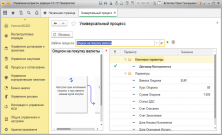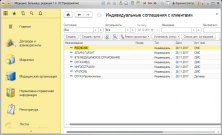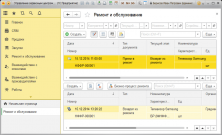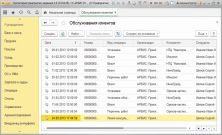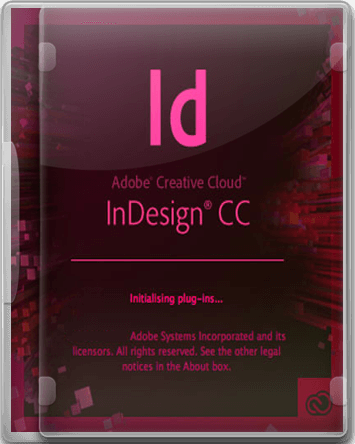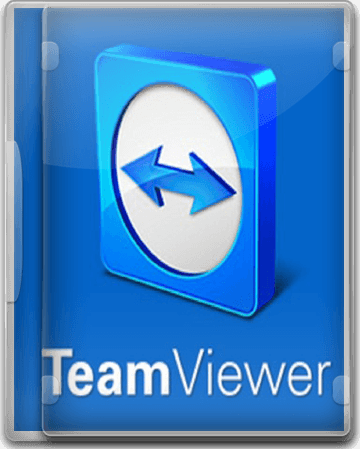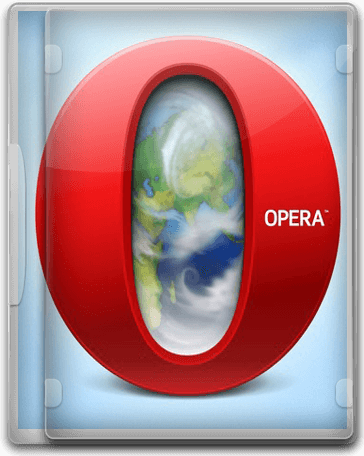1С

Когда требуется придать программному продукту 1С новые возможности, может, стоит задуматься об его обновлении? Ниже представлена инструкция по данному процессу, с рекомендациями и советами.
Где и как можно найти обновления? Чтобы приступить к скачиванию обновления 1С, пользователю необходимо выполнить следующую последовательность действий:
- Зайти на страницу портала 1С, с которого представлена возможность скачивать обновления. Как выглядит страница, представлено ниже.
Далее предстоит осуществить ввод регистрационных данных, а именно, в открывшееся поле прописать логин и пароль. Важно чтобы данные и пароль совпадали, в противном случае вход и обновление выполнены не будут. Если правильно введены данные, пароль, в разделе «1С: Обновление программ» потребуется пройти по ссылке с названием «Узнать больше». - После ввода логина и пароля, перехода по ссылке, пользователю в открывшемся меню следует выбрать пункт с названием «Скачать обновление программ».
Важно! Вводя пароль, проверяйте раскладку клавиатуры.
Выбираем нужное обновление, дистрибутив!
Теперь пришло время разобраться с тем, как выбрать нужную нам конфигурацию. Ниже приведена последовательность выбора, следуйте ей:
Перед нами открывается таблица, в которой предложены все доступные для скачивания обновления.
Важно! В таблице можно увидеть и не доступные для пользователя обновления, но ссылки на них будут не активными.
Когда мы кликнем по необходимому для нас номеру актуальной 1С версии, попадем на страницу с приведенным детальным описанием самого релиза, а также расположенной ссылкой. Чтобы понять, как правильно выбрать версию и обновить 1С, стоит рассмотреть следующий алгоритм:
- Выбрать требуемую конфигурацию системы, кликнуть по ней мышью, после чего открывается страница с доступными релизами.
- Переход между релизами можно выполнять только последовательно, в таблице же указаны номера всех версий программного обеспечения, для которых вам может подойти представленное обновление.
Важно! К примеру, обновления для 1С не производились в течении целого года, что делать? Единственным решением станет выборка всех обновлений за период, когда они не выполнялись, т.е. за год. Пример последовательности обновлений на ЗУП 2.5 представлен ниже. - Вам предстоит кликнуть по необходимому номеру релиза, в результате чего вы сможете без проблем попасть на страницу с его детальным описанием, а также самим дистрибутивом.
В открывшемся меню нас интересует только пункт с названием «Дистрибутив обновлений». После того, как дистрибутив будет скачан на ПК, его следует развернуть и установить.
Конфигурация выбрана, что дальше?
Теперь, когда конфигурация выбрана и дистрибутив загружен, предстоит продолжить установку обновления. Ниже описано как правильно это сделать поэтапно.
- Предстоит открыть базу (в данном случае используется режим «конфигуратора»), и переходить по пунктам контекстного меню, приведенным на фото ниже.
- Появится окно, в котором предстоит осуществить выбор необходимого файла.
Файл можно обнаружить как раз в той папке, куда ранее был установлен выбранный дистрибутив. - В том случае, если требуемый релиз был выбран правильно, появится соответствующее окно.
- Выбираем утвердительный ответ «Да» под вопросом относительно обновления базы данных.
- Потребуется осуществить запуск программы в режиме «Предприятия», чтобы можно было закончить текущую процедуру обновления.
скачать 1С Предприятие 8.3.17.1989 и новое издание 8.4 в комплекте ключ и все дополнения HASP и Sable
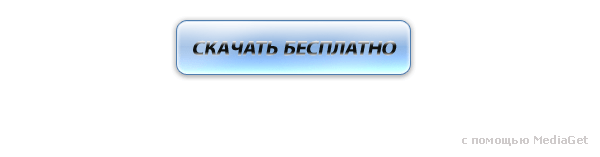
Бухгалтерия предприятия

скачать 1С:ПРОФ: БУХ 3.0 полную версию для Андроид

Зарплата и Управление персоналом
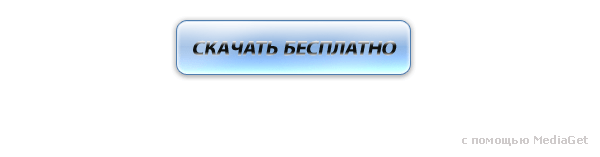
Управление нашей фирмой
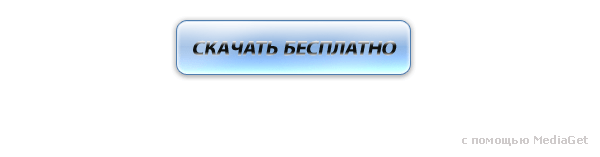
Комплексная автоматизация
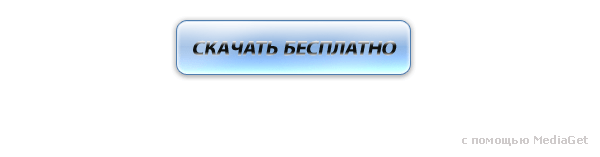
Управление торговлей
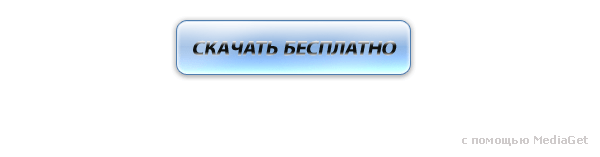
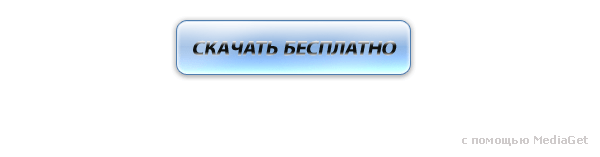
Бухгалтерия предприятия

скачать 1С:ПРОФ: БУХ 3.0 полную версию для Андроид

Зарплата и Управление персоналом
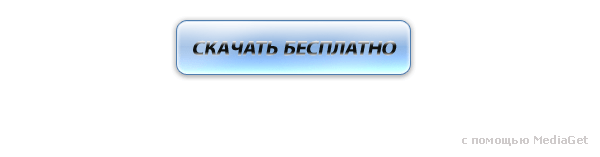
Управление нашей фирмой
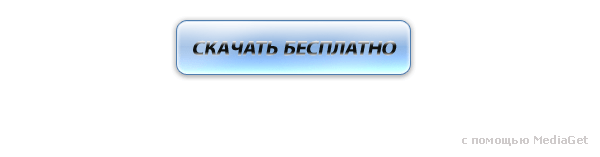
Комплексная автоматизация
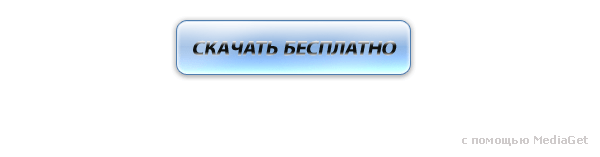
Управление торговлей
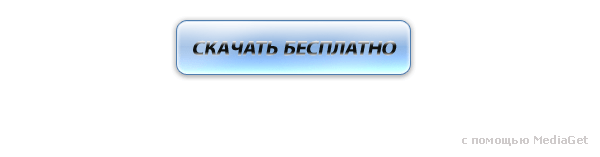
После этого на экране возникнет окно с лицензионным соглашением.
Вам необходимо нажать «Продолжить», после чего процедура обновления будет полностью закончена.
Важно! При выполнении обновления программного продукта, в базе на момент начала работы с конфигуратором не должно быть ни одного пользователя.
Вот и все, теперь останется только перезагрузить систему и можете смело приступать к полноценной работе с уже обновленным программным продуктом.